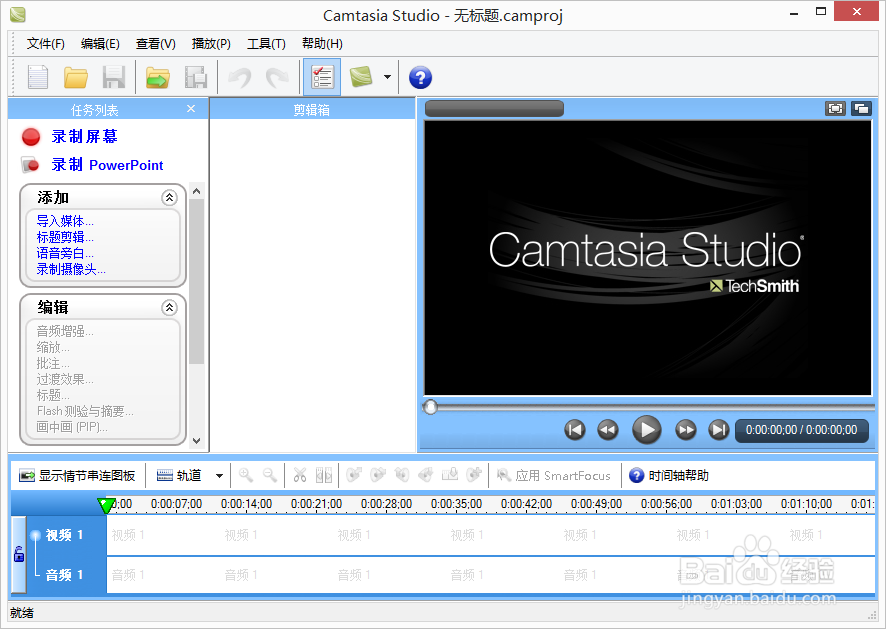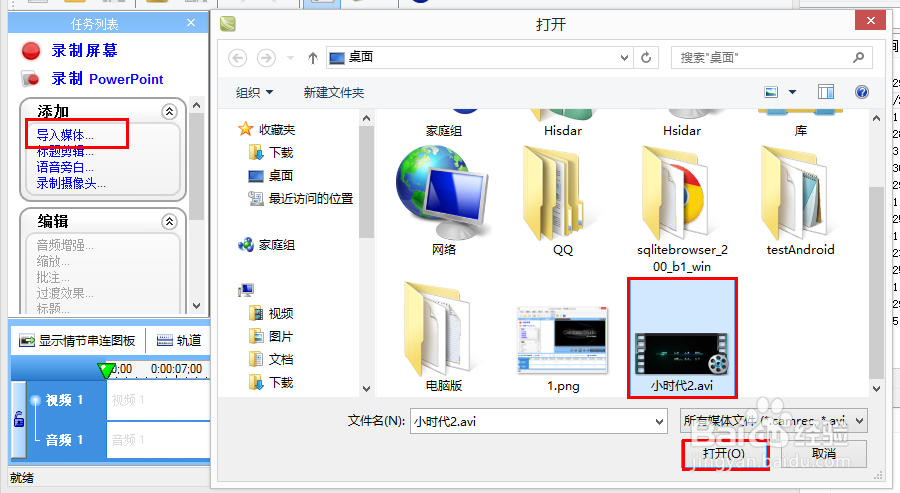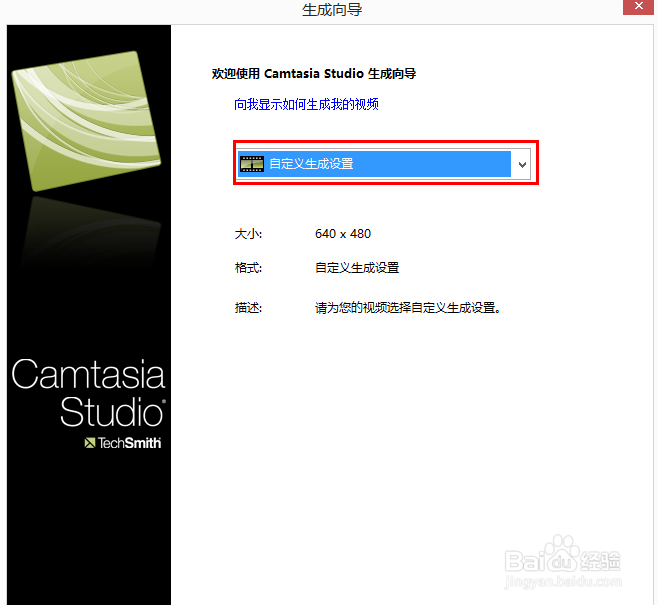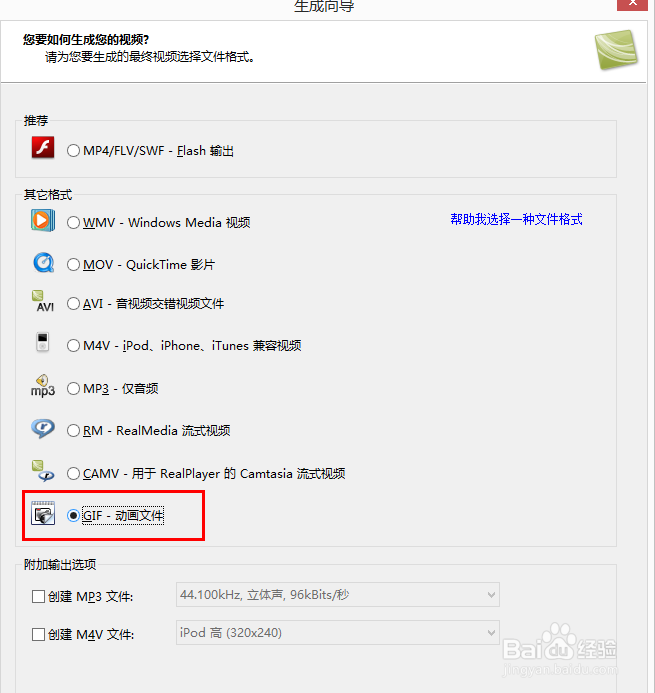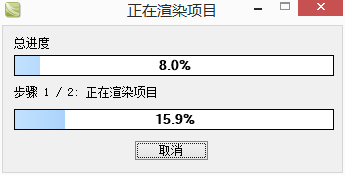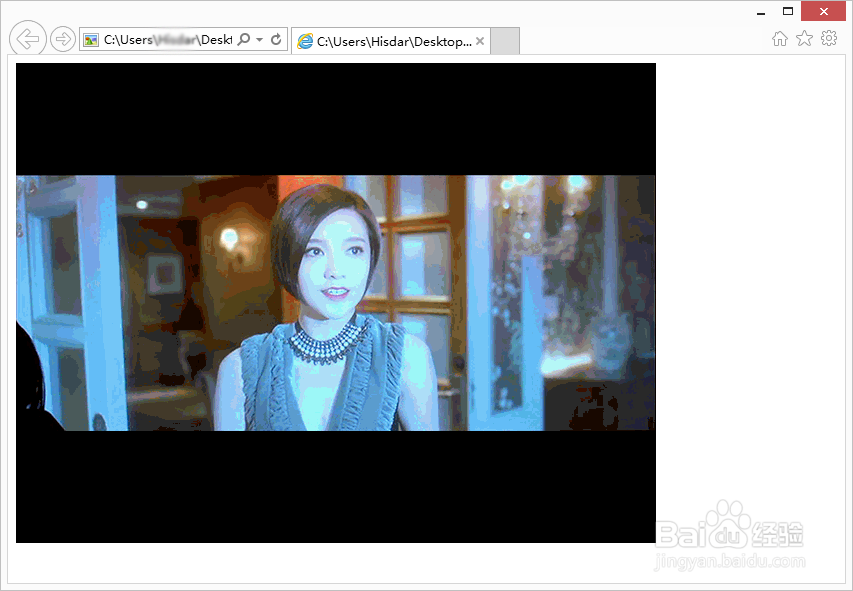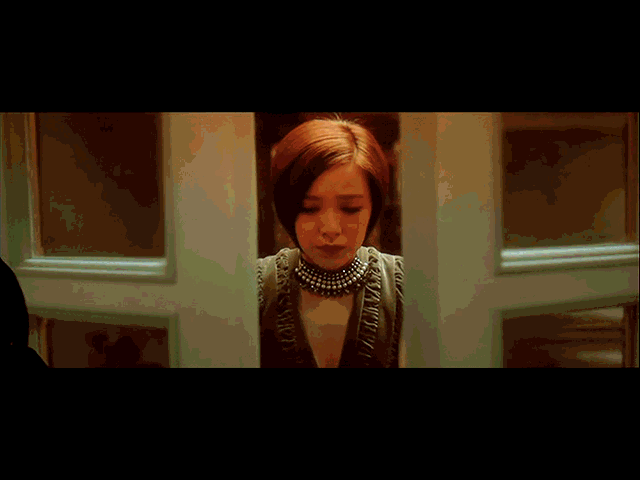制作电影片段GIF
1、首先你要有Camtasia Studio 6这个软件,这个软件可以录制屏幕或编辑视频,功能很多,这里只说如何使用它制作GIF图片。
2、打开软件,导入媒体文件,这里随便示例的一部电影。
3、将视频拖拽到下面编辑区,并选中你所要制作GIF的区域,裁剪。
4、裁剪完成后,点击文件,然后点击“生成视频为”,选择自定义生成设置,回车确认。
5、选择“GIF-动画文竭惮蚕斗件”,后面都可以不用设置,直接回车道最后,你也可以根据自己的想法设置下。看到进度条,你就要成功了。
6、生成成功后,会自定打开,如下在IE中的效果。GIF后有些色差,你可选择设置即可。
7、下面是一个长度更短的结果,上面生成的太大上次不了。
声明:本网站引用、摘录或转载内容仅供网站访问者交流或参考,不代表本站立场,如存在版权或非法内容,请联系站长删除,联系邮箱:site.kefu@qq.com。
阅读量:37
阅读量:94
阅读量:30
阅读量:20
阅读量:57